当前位置:主页 > 雨林木风Win11系统教程 > >电脑打开浏览器总是提示设为默认浏览器如何解决?
电脑打开浏览器总是提示设为默认浏览器如何解决?
时间:2018-09-21 作者:雨林木风win11系统 来源: www.ylmfwin110.net
电脑打开浏览器总是提示设为默认浏览器如何解决?下面本站小编带来解决方法,希望大家喜欢!
1、电脑打开浏览器,点击右上角的 “三”菜单按钮,在弹出的菜单中点击底部的【选项/设置】,如图:
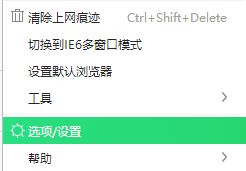
2、在设置界面左侧有 基本设置、界面设置、标签设置,等等,在经过小编一个一个搜索后最终发现修改提示的选项是在安全设置中,所以我们点击底部的【安全设置】;
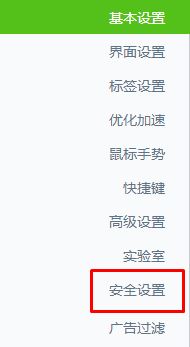
3、在右侧找到 浏览器安全防护 ,在右侧将 启动时检查是否为默认浏览 的勾去掉,点击确定即可。

上面便是电脑打开浏览器总是提示设为默认浏览器如何解决的全部内容啦,希望可以帮助到您,感谢大家对本站的喜欢和浏览,觉得本文不错就收藏和分享起来吧!
相关文章
- 绿茶系统 Ghost XP SP3 装机优化版 V2015.01
- 绿茶系统 GHOST XP SP3 安全装机版 V2016.04
- 番茄花园 Ghost XP SP3 海量驱动装机版 v2014.11
- 番茄花园 Ghost XP SP3 海量驱动装机版 v2014.08
- 深度·完美 Ghost XP SP3 经典珍藏版 V2015.01
- 中关村 GHOST XP SP3 官方快速装机版 V2015.09
- 深度技术 GHOST XP SP3 优化装机版 2016年09月
- 新萝卜家园 Ghost XP SP3 极速装机版 2015.02
- 电脑公司 GHOST XP SP3 装机版 2016V09
- 老毛桃 GHOST XP SP3 标准装机版 2016.05
雨林木风win11系统
- 1雨林木风 Ghost Win11 64位 装机安全版 201
- 2雨林木风Ghost Win11 (64位) 安全专业版 V2
- 3雨林木风Ghost Win11x86 最新专业版 v2019
- 4雨林木风Win11 通用装机版 2020.06(32位)
- 5雨林木风Ghost Win11 x64位 稳定增强版2016
- 6雨林木风Ghost Win11 x64位 春节版 V2017 (
- 7雨林木风Ghost Win11 32位装机版镜像V2018.
- 8雨林木风Ghost Win11 32位 装机稳定版V2017
- 9雨林木风Ghost Win11 x64 官方稳定版2018年
- 10雨林木风Ghost Win11 64位官方企业版2016.1
雨林木风系统下载榜
 雨林木风Ghost Win11 (64位) 元旦贺岁版V2017(绝对激活)
雨林木风Ghost Win11 (64位) 元旦贺岁版V2017(绝对激活)  雨林木风 GHOST WIN11 X32 稳定装机版 2015.06
雨林木风 GHOST WIN11 X32 稳定装机版 2015.06  雨林木风Ghost Win11 (X32) 多驱动装机版v2017.02(完美激活)
雨林木风Ghost Win11 (X32) 多驱动装机版v2017.02(完美激活)  雨林木风 Win11 x86(1803专业版)v2018.08
雨林木风 Win11 x86(1803专业版)v2018.08  雨林木风 Ghost Win11 32位 快速装机版 2015年12月
雨林木风 Ghost Win11 32位 快速装机版 2015年12月  雨林木风Ghost Win11 32位 通用装机版 2020.12
雨林木风Ghost Win11 32位 通用装机版 2020.12  雨林木风Ghost Win11 (X32) 经典旗舰版v2017年02月(激活版)
雨林木风Ghost Win11 (X32) 经典旗舰版v2017年02月(激活版) 


 湘公网安备 43072502000308号
湘公网安备 43072502000308号